Sukurkite „Discord“ spoilerį – greiti žingsniai
- Paleiskite Discord> Pasirinkite serverį
- Pasirinkite kanalą
- Sukurkite savo spoilerį uždengdami jį dviem juostomis //tekstas//
- Norėdami išsiųsti, paspauskite Enter
Interneto bendruomenių pasaulyje „Discord“ yra kertinė platforma, skirta bendrauti su panašiai mąstančiais asmenimis ir dalytis įvairiais pomėgiais. Nesvarbu, ar diskutuojate apie naujausias savo mėgstamos TV laidos epizodus, nagrinėjate siužeto vingius knygose ar analizuojate sudėtingas vaizdo žaidimų siužetas, pokalbiai dažnai svyruoja ant ribos, kai atskleidžiami spoileriai, kurie gali sumenkinti kitų patirtį. Laimei, „Discord“ pateikia protingą šios keblios situacijos sprendimą – galimybę kurti spoilerius. Šiame straipsnyje mes leisimės į kelionę, norėdami atskleisti „Discord“ spoilerių kūrimo meną. Pasibaigus šiam vadovui, turėsite žinių, kaip apsaugoti jautrų turinį ir užtikrinti, kad kiekvienas galėtų dalyvauti diskusijose, nebijodamas suklupti nepageidaujamų apreiškimų. Pasigilinkime į nesantaikos pasaulį ir įvaldykime subtiliai paslėpti spoilerius.
Kaip sukurti teksto spoilerį naudojant akių piktogramą
1 veiksmas: atidarykite „Discord“ programą
Paleiskite Discord programa darbalaukyje ir pasirinkite serverį jūs norite padaryti spoilerį.

Spustelėkite Discord piktogramą, kad atidarytumėte programą
2 veiksmas: atidarykite teksto kanalą>> Sukurti spoilerį>> Spustelėkite akių piktogramą
Dabar atidarykite savo serverio teksto kanalą ir įveskite savo spoilerį , įvedę spoilerį pasirinkite tekstą ir spustelėkite akių piktograma kuri pasirodo pasirinkus tekstą.
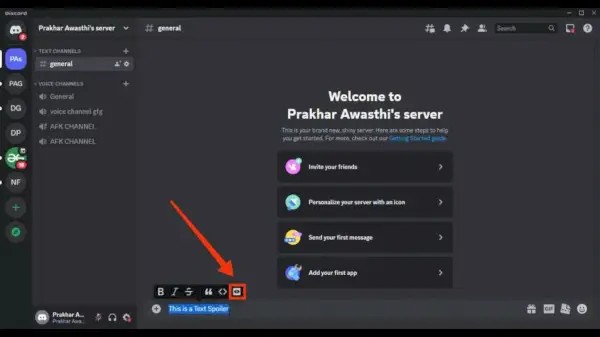
Sukurkite spoileris>> Spustelėkite akies piktogramą
3 veiksmas: paspauskite Enter, kad išsiųstumėte
Spustelėję akių piktogramą paspauskite Įeikite siųsti spoilerį ir jūsų spoileris bus išsiųstas.
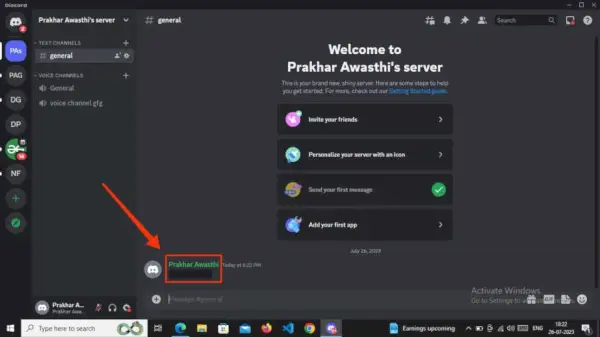
Paspauskite Enter>> Spoileris išsiųstas
Kaip sukurti teksto spoilerį naudojant dvi vertikalias juostas
1 veiksmas: atidarykite „Discord“ programą
Paleiskite Discord programa darbalaukyje ir pasirinkite serverį, kuriame norite sukurti spoilerį.

Spustelėkite Discord piktogramą, kad atidarytumėte programą
2 veiksmas: atidarykite serverį>> Sukurkite spoilerį
Atidaryk savo serverio teksto kanalą kur norite sukurti spoilerį ir pradėti kurti spoilerį įvesdami savo tekstą in dvi vertikalios juostos.
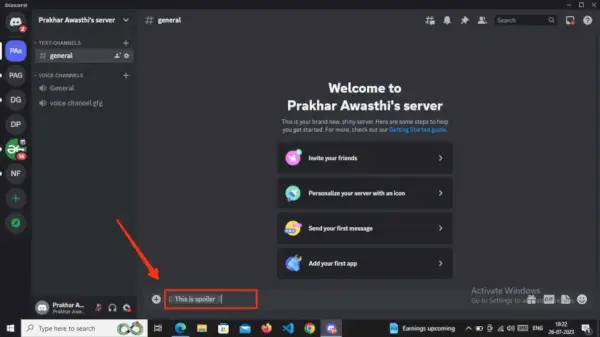
Sukurkite spoilerį ir pridėkite dvi vertikalias juostas prieš ir po teksto
3 veiksmas: išsiųskite savo spoilerį
Dabar išsiųskite savo spoilerį paspausdami Įeikite mygtuką klaviatūroje, spoileris bus išsiųstas ir bus paslėptas juodoje dėžutėje.
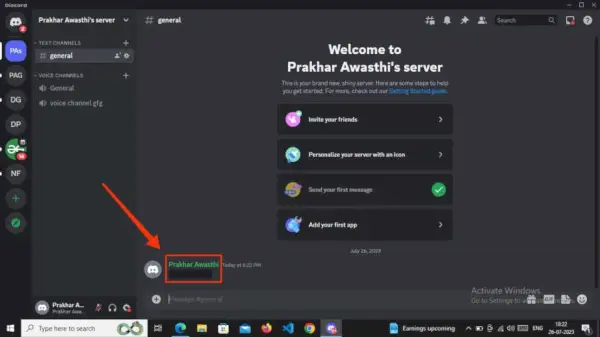
Atsiųskite savo spoilerį
4 veiksmas: spustelėkite pranešimą, kad pamatytumėte spoilerį
Norėdami parodyti spoilerį, tiesiog spustelėkite juodą langelį ir pasirodys jūsų spoileris.
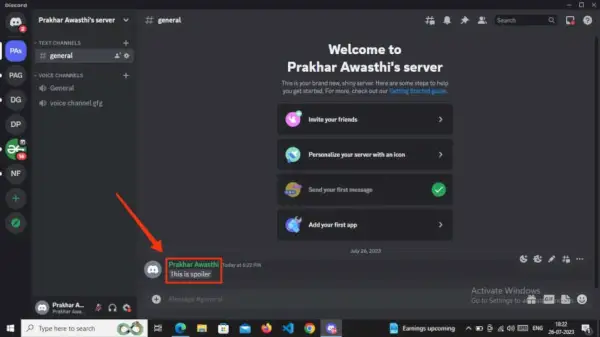
Spustelėkite pranešimą, kad pamatytumėte spoilerį
Kaip paslėpti vaizdus, GIF ir priedus su spoilerinėmis žymomis darbalaukyje
1 veiksmas: atidarykite „Discord“ programą
Paleiskite Discord programa darbalaukyje ir pasirinkite serverį kuriame norite padaryti spoilerį.
java prisijungti su mysql

Spustelėkite Discord piktogramą, kad atidarytumėte programą
2 veiksmas: bakstelėkite „+“, kad pridėtumėte nuotrauką
Spustelėkite ant '+' piktogramą, kad į savo kanalą įterptumėte nuotrauką, tada pasirinkti/įkelti norimą nuotrauką iš pasirinkimo.
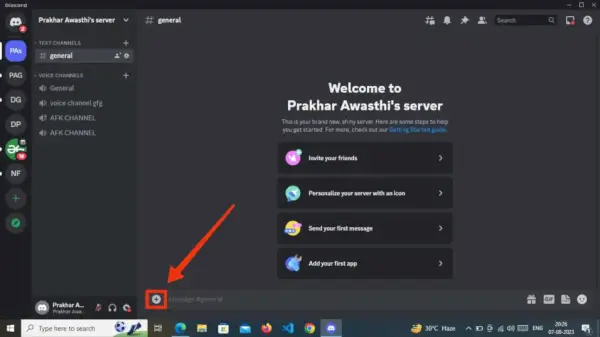
Bakstelėkite „+“, kad pridėtumėte nuotrauką
3 veiksmas: spustelėkite akių piktogramą
Pridėję nuotrauką prie kanalo, spustelėkite Akių piktograma pažymėti kaip spoilerį.
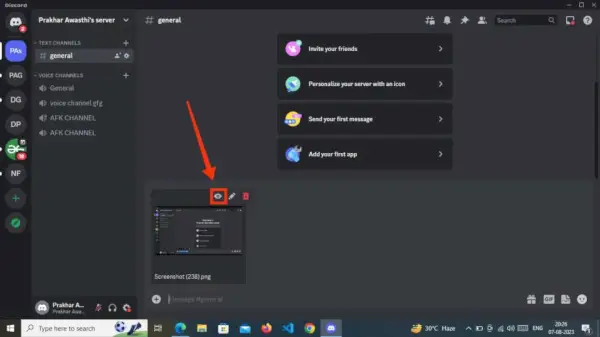
Spustelėkite akių piktogramą
4 veiksmas: sukurtas vaizdo spoileris
Spustelėjus akies mygtuką, dabar sugeneruojamas vaizdo spoileris.
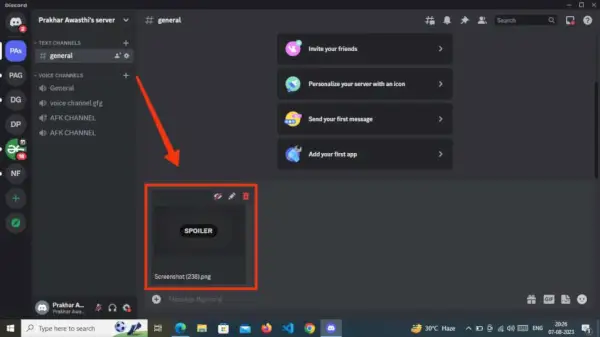
Sukurtas vaizdo spoileris
Kaip paslėpti vaizdus, GIF ir priedus naudojant spoilerines žymas mobiliajame telefone
1 veiksmas: atidarykite „Discord Mobile App“.
Norėdami atidaryti „Discord“ mobilioji programa , tiesiog bakstelėkite Discord piktogramą.
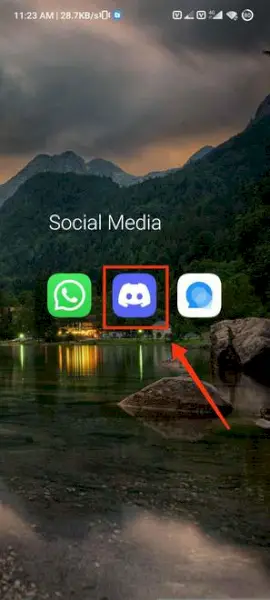
Spustelėkite Discord piktogramą
2 veiksmas: pasirinkite laikmeną arba nuotrauką
Dabar spustelėkite pliuso (+) piktograma ir pasirinkite nuotrauką, kuriai norite padaryti spoilerį.
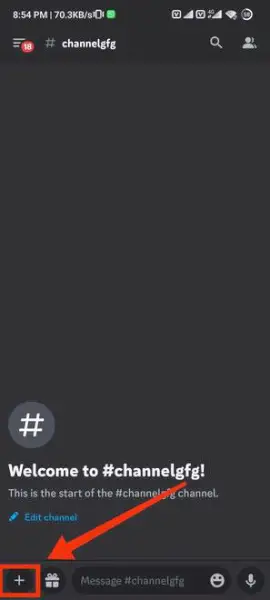
Spustelėkite „+“ piktogramą>> Pasirinkite nuotrauką
3 veiksmas: spustelėkite Pažymėti kaip spoilerį
Prieš išsiųsdami pasirinktą nuotrauką, trumpam pristabdykite, tada paspauskite arba įjunkite Pažymėti kaip spoilerį mygtuką.
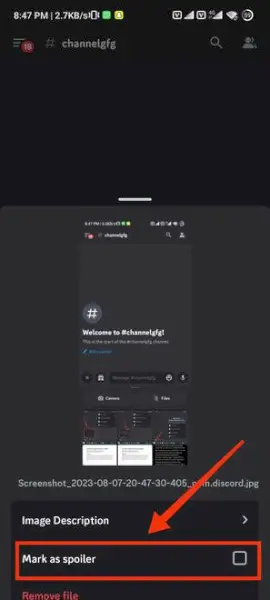
Spustelėkite Pažymėti kaip spoilerį
4 veiksmas: sukurtas spoileris
Jūsų mobiliojo vaizdo spoileris sėkmingai sugeneruotas.
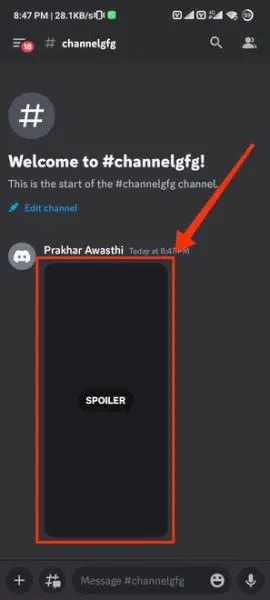
Sukurtas vaizdo spoileris
sąrašą rūšiuoti java
Išvada
Spoilerio kūrimas „Discord“ yra paprastas procesas, kaip aprašyta aukščiau pateiktuose žingsniuose. Nesvarbu, ar naudojate stalinį kompiuterį, ar mobilųjį įrenginį, veiksmai išlieka nuoseklūs. Tiesiog pasirinkite norimą serverį, kuriame norite sukurti spoilerį, tada įveskite spoilerio tekstą, pateiktą dvigubose juostose. Kai išsiųsite tekstą, jis bus užtemdytas, o norėdami jį atskleisti galite spustelėti spoilerį, kad jis būtų matomas. Tai užbaigia paprastą būdą sukurti „Discord“ spoilerį.
DUK
Ar galiu iš naujo paslėpti spoilerį?
Ne, atskleidus spoilerį, jis lieka matomas ir pagal numatytuosius nustatymus vėl negali būti paslėptas.
Ar galiu išjungti spoilerio žymas kitiems vartotojams?
Taip, serverio nustatymuose galite išjungti integruotą spoilerinių žymų funkciją
Ar galiu prie hipersaito pridėti spoilerio žymą?
Ne, jie neveikia hipersaituose.
